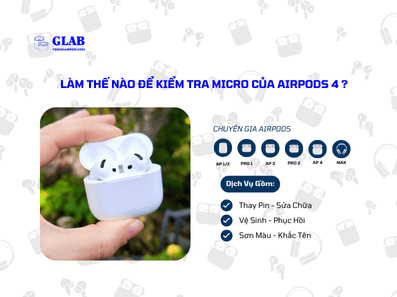Làm Thế Nào Để Kiểm Tra Micro Của Airpods 4 ?
Làm thế nào để kiểm tra micro của Airpods 4 ? Đây là câu hỏi thường gặp của người dùng Airpods, đặc biệt khi gặp sự cố với chất lượng cuộc gọi. Bài viết này sẽ hướng dẫn bạn các cách kiểm tra micro Airpods 4 đơn giản và hiệu quả, từ đó giúp bạn xác định chính xác micro có hoạt động tốt hay không và khắc phục sự cố nếu cần thiết. Cùng tìm hiểu nhé!
Hướng Dẫn Cách Kiểm Tra Micro Của Airpods 4 Đơn Giản Và Hiệu Quả
Chắc hẳn bạn đã quen thuộc với Airpods 4 của mình, nhưng đôi khi, “người bạn nhỏ” này lại gặp chút trục trặc với micro. Đừng lo lắng ! Có những cách kiểm tra đơn giản để bạn nhanh chóng xác định và khắc phục sự cố. Hãy cùng khám phá nhé!

1. Airpods 4 Cần Kết Nối Để Kiểm Tra Mic
Hãy bắt đầu bằng cách kết nối Airpods 4 của bạn với thiết bị. Bạn chỉ cần vào phần cài đặt Bluetooth và chọn Airpods từ danh sách. Đừng quên sạc đầy pin cho Airpods trước khi kiểm tra micro nhé!
2. Kiểm Tra Cài Đặt Micro Airpods Trên Thiết Bị
Đầu tiên, hãy chắc chắn rằng Airpods 4 đã kết nối với thiết bị của bạn nhé. Sau đó, mở cài đặt Bluetooth. Tìm đến Airpods 4 trong danh sách các thiết bị khả dụng. Và chạm vào biểu tượng “i” bên cạnh Airpods 4 của bạn ( trên iPhone/iPad ) hoặc nút Tùy chọn ( trên Macbook ). Tại đây, bạn có thể chọn micro muốn sử dụng và kiểm tra âm lượng bằng cách thực hiện cuộc gọi thử.
3. Sử Dụng Ứng Dụng Ghi Âm Giọng Nói
Kiểm tra micro Airpods 4 của bạn thật dễ dàng với ứng dụng Ghi âm giọng nói có sẵn trên thiết bị Apple. Chỉ cần mở ứng dụng, nhấn nút ghi âm, nói vài câu rồi nghe lại. Nếu âm thanh rõ ràng, micro của bạn hoạt động tốt. Nếu không, hãy tiếp tục các bước sau.
4. Sử Dụng Trợ Lý Ảo Siri Để Kiểm Tra Micro Airpods 4
Bạn có thể đánh thức Siri bằng giọng nói (“Hey Siri”) hoặc bằng cách nhấn giữ nút điều khiển trên Airpods 4. Lưu ý rằng nếu micro không hoạt động tốt, Siri có thể gặp khó khăn trong việc nhận diện giọng nói và thực hiện yêu cầu của bạn.
Airpods 4 Bị Lỗi Mic Không Nói Được Phải Làm Sao ?
Sau khi bạn đã kiểm tra và xác định micro Airpods 4 bị lỗi, hãy thử các giải pháp sau:
Các Nguyên Nhân Gây Ra Lỗi Mic Trên Airpods 4
- Bụi bẩn bám vào màng lưới micro , làm giảm chất lượng thu âm.
- Tín hiệu kết nối Bluetooth không ổn định, chập chờn.
- Lỗi phần mềm trên thiết bị hoặc firmware cũ của Airpods 4.
- Airpods 4 bị rơi, va đập mạnh hoặc vào nước khiến cho micro bị lỗi.
- Airpods 4 bị chai pin cũng có thể ảnh hưởng đến chất lượng âm thanh và các linh kiện khác.
Cách Sửa Lỗi Mic Airpods 4 Không Nói Được
Dưới đây là một số giải pháp bạn có thể thử để khắc phục lỗi mic trên Airpods 4 của mình:

1. Vệ Sinh Tai Nghe Airpods 4
Nếu mic Airpods 4 của bạn gặp sự cố, hãy thử vệ sinh nhẹ nhàng bằng tăm bông khô hoặc bàn chải lông mềm. Nhớ làm sạch cả màng lưới mic và các khe hở trên tai nghe. Tránh dùng vật sắc nhọn hoặc dung dịch có cồn để không làm hỏng mic nhé ! Nếu không tự tin hoặc không có thời gian. Hãy tham khảo sử dụng dịch vụ vệ sinh Airpods chuyên nghiệp tại Glab nha.
2. Kiểm Tra Kết Nối Bluetooth:
Bạn đang hào hứng gọi FaceTime với bạn bè, nhưng bỗng dưng họ không nghe thấy bạn nói gì ? Có thể mic Airpods 4 của bạn có thể chỉ cần “refresh” một chút. Hãy thử tắt rồi bật lại Bluetooth trên điện thoại, hoặc “Quên thiết bị này” Airpods 4 trong danh sách Bluetooth và kết nối lại. Đôi khi, bạn chỉ cần di chuyển Airpods 4 và và điện thoại ở gần nhau hơn một chút là mọi thứ lại hoạt động bình thường.
3. Khởi Động Lại Thiết Bị Và Airpods 4:
Mic Airpods bỗng dưng “im hơi lặng tiếng” ? Hãy thử khởi động lại thiết bị, đặt Airpods vào hộp sạc 30 giây rồi kết nối lại, hoặc cập nhật phần mềm và firmware cho cả thiết bị và tai nghe.
4. Kiểm Tra Cài Đặt Micro Airpods 4
Airpods 4 bị lỗi mic không nói được có thể là do thiết bị của bạn chưa nhận diện đúng mic của tai nghe. Hãy vào phần cài đặt Bluetooth, chọn Airpods 4 và chắc chắn rằng mic đã được chọn làm thiết bị đầu vào âm thanh mặc định.
Nếu vẫn không được, hãy reset Airpods 4 bằng cách đặt chúng vào hộp sạc. Mở nắp, sau đó thực hiện ba lần thao tác chạm hai lần vào mặt trước của hộp. Khi bạn đặt lại thành công Airpods 4, đèn trạng thái nhấp nháy màu hổ phách, sau đó là màu trắng. Cuối cùng, hãy kết nối lại Airpods 4 và kiểm tra lại mic nhé !
Nếu đã thử tất cả các cách trên mà mic Airpods 4 vẫn không hoạt động, rất có thể tai nghe của bạn đã gặp sự cố về phần cứng. Trong trường hợp này, bạn nên mang tai nghe đến Glab, hệ thống Sửa chữa Airpods uy tín và chuyên nghiệp tại HCM để được kiểm tra và sửa chữa.
So Sánh Micro Airpods 4 Và Airpods 3: Đánh Giá Chất Lượng Âm Thanh
Cả Airpods 4 và Airpods 3 đều được trang bị micro kép định hướng chùm tia, mang lại chất lượng đàm thoại rõ ràng. Tuy nhiên, Airpods 4 với chip H2 mạnh mẽ sở hữu khả năng xử lý âm thanh vượt trội, giúp giảm thiểu tiếng ồn xung quanh hiệu quả hơn, đặc biệt ở môi trường gió mạnh.
Tính năng “Cách ly giọng nói” trên Airpods 4 cũng góp phần lọc tạp âm, tập trung vào giọng nói của bạn, cho phép người nghe ở đầu dây bên kia cảm nhận rõ ràng từng lời nói ngay cả khi bạn đang ở nơi ồn ào. Nhìn chung, Airpods 4 mang đến trải nghiệm đàm thoại tốt hơn so với AirPods 3 nhờ những cải tiến đáng kể về khả năng lọc ồn và xử lý âm thanh.
Đọc Thêm:
- Cách Phát, Tạm Dừng Âm Thanh Hoặc Bỏ Qua Các Bài Hát Trên Airpods 4
- Làm Thế Nào Để Sử Dụng 1 Bên Micro Airpods 4 ?
- Hướng Dẫn Sử Dụng Điều Khiển Và Cử Chỉ Airpods 4 Và Airpods 4 ANC

Làm Thế Nào Để Cải Thiện Âm Thanh Của Airpods 4 ?
Hãy thử các mẹo nhỏ này để cải thiện chất lượng âm thanh trên Airpods 4:
- Đảm bảo kết nối Airpods 4 với thiết bị một cách ổn định và không bị nhiễu sóng.
- Tăng giảm âm lượng Airpods 4 vừa đủ nghe để không ảnh hưởng đến thính giác.
- Vệ sinh Airpods 4 thường xuyên để làm sạch bụi bẩn, ráy tai tích tụ trong micro.
- Kiểm tra các cài đặt âm thanh như EQ (bộ chỉnh âm) để điều chỉnh âm thanh theo ý thích.
- Cập nhật firmware cho Airpods 4 để cải thiện hiệu suất và sửa lỗi ( nếu có).
- Bật tính Khử tiếng ồn chủ động (ANC) đối với Airpods 4 phiên bản cao cấp.
- Bật tính năng spatial sound để mang đến trải nghiệm âm thanh chân thực hơn.
- Kiểm tra độ vừa tai nghe Airpods 4 ( xem thêm hướng dẫn tại đây ).
Hy vọng hướng dẫn kiểm tra micro Airpods 4 chi tiết và đơn giản trên đây sẽ hữu ích cho bạn. Chúc bạn thành công ! Để khám phá thêm nhiều mẹo hay về cách sử dụng Airpods 4 hiệu quả, đừng quên theo dõi các bài viết tiếp theo trên website vesinhairpod.com của chúng tôi.